你看過這樣的上班方式嗎?
上班啦~~~!!
第一個到公司的人要做甚麼呢!!??
開門?![]()
開燈?![]()
開冷氣?![]()
打卡?![]()
–
但是!
你有試過這樣上班嗎?![]()

首度在嘖嘖募資平台曝光的單火線版智慧開關,再推出後引發一陣熱烈的討論
這位屋主在購買後,研究了許久不知從何下手,於是找到了VIZO 客服專線,尋求幫助,經過了解之後發現屋主正好在台南,於是乎,小編就跟著一起出發前往屋主要安裝的現場協助啦
搭配語音助理、智慧音箱超有感呦~











好,去;好,趣
旅行對你來說是什麼?
去探索、發現、感受生活中的美好,是我們對「好趣」的定義。



好趣旅店是無櫃台管理的民宿,公共空間裡有拍照牆、沙發區、吧台區、桌遊區,希望可以提供來住宿的旅客,更自由自在的使用這個公共空間,所以沒有設置櫃台人員。但比較麻煩的是,因為沒有櫃檯人員,所以每天都需要在固定時間到旅店巡視,像是基本的入住跟退房,還有每天晚上需要親自跑一趟,只為確保電燈、冷氣等等的家電是開啟或關閉的狀態。
若是在異地就可以直接管理民宿電源狀態的話,當然可以節省很多人力資源的時間,也能避免被客人遺忘的電源問題。偶然間在網上看到友人分享這個活動的消息,覺得跟需求相近,很有興趣於是想體驗一下。



主要的使用時間
白天→讓大廳一直保持明亮,讓客人在大廳活動時,不用特地找燈源,或是誤按到其他開關。
夜晚→客人回房休息後,從遠端關掉電燈,還有關閉最容易被遺忘的空調設備,再也不用擔心浪費電。



最常使用的功能
遠端操控↓
VIZO APP操作介面簡單、明瞭,從遠端執行設備的反應速度也很快,兩秒內執行不延遲,還可將每個開關設成自己習慣的名稱,如此一來,不管是透過APP執行,或是透過語音控制,都可以減少出錯的問題。
一鍵執行↓
透過它,可以簡易的一起操控多個設備,包括大廳的空調、電燈開關等。場景介面可藉由不同顏色區分,簡單一按立即行動。
自動化操控↓
可以設定定時,時間到自動打開招牌燈,或是溫度太高自動打開空調。設定選項功能很足夠、彈性度高,開啟執行通知,還可以隨時掌握設備狀態。



老闆使用後的感想
覺得時間變得很充裕,現在已經不需要在房客退房前,急急忙忙到民宿開燈,怕他們離開時,想在大廳拍些合照留念,卻因為找不到電燈,延遲太多時間或耽誤到行程。晚上臨時有私事需要處理,卻需要大費周章的趕到民宿開一盞招牌燈,只為了想給出去遊玩的房客在回來時,能一眼就認出住宿的地方。
簡單來說就是可以比較懶一點,時間安排上也比較彈性,透過這樣的智能管理,希望房客能體會到我們的用心,不過需要事先跟房客說明大概什麼時間大廳的電源會開啟或關閉,避免突然開關燈嚇到房客就是了~
【節日通知】
10/9~10/11
雙十節連假三天
體驗館也休息三天喲!!
祝大家雙十國慶快樂~

【新品報報】
VIZO Zigbee智慧開關|搖身一變,讓你成為燈具界中的指揮家
限時新品優惠最低89折,活動時間:2020.10.7~2020.11.12

電燈開關位在遙遠處,想關電燈就像要遠征似?
孩子快出生趕去醫院,電燈都來不及關怎麼辦?
家裡有好多電燈開關,開完全部都環島一週了!
冰山都快完全融化了,我也想為地球省一些電!
你有這些困擾嗎?沒關係,我們幫你一口氣解決!
亮面 時尚白 VS 霧面 尊爵黑
多種不同室內設計風格,深的、淺的怎麼搭都好搭
搭配
→ 傳統開關可只需要更換 ”單邊”,就能升級全屋燈控智慧宅!
→ VIZO系列智慧開關,都可混搭!
又稱單火線版,Zigbee是一種短距低功耗的無線通訊協定標準,其低功耗的特性,適合搭配VIZO Zigbee智慧開關的設計,達到不需中性線也能安裝的優點
注意!此產品需搭配網關使用,且由於係單火取電技術,無法保證所有燈具皆能正常取電控制。
與傳統開關搭配雙控控制,不保證所有線路條件都適用,需依實際接線狀況而定,如有疑問請洽客服。
憑藉著對於未來智慧住宅的崇景,我們投入IoT智能居家產品的開發與規劃,研發出新現代簡約的電燈開關,從小配角躍身為大管家。
◆智能自動化,嶄新的物聯AI技術,創造智慧生活新體驗
◇外觀造型輕薄扁平,滑鼠按鍵般觸感,保障極靜高品質
◆內附LED照明,在黑暗中找到閃亮的那顆星
◇專為台灣設計,可支援一到六的開關按鍵
◆面板大小通用,可隨意搭配組合
◇不用花費昂貴的設備裝置,就可輕鬆享受頂級品味的AI智慧居家生活
1. WiFi連線: 無論身在何方,手機只要連上網就能開關
2. 專利設計: 三路控制,領先所有智能開關,一燈雙邊控制沒問題
3. 定時排程: 設定好時間,時間到就開關,環保節能省荷包
4. 安裝簡易: 有火線(L)、燈控線,就照說明書安裝即可
5. 手機控制: APP簡單易上手,大小事通通完成
6. 多人控制: 裝置可分享控制,多人操控沒問題
7. 情境自訂: 各種情境,隨你定義,讓家電自動化運作
8. 語音聲控: Google Home、Siri、Alexa、陸版小愛、若琪、天貓精靈,隨時聽候主人命令
9. 夜間模式: 內嵌LED照明燈,黑暗裡也能一目瞭然
10. 製造國家: Made In Taiwan
品牌:VIZO弈碩
品名:VIZO Zigbee智慧開關
通訊協定:Zigbee
輸入/輸出電壓:AC 110V~220V,3W<負載 ≦ 1100W(每迴路)
材質:PC UL94V-0防焰材質
作業系統:iOS、Android
台灣設計-台灣製造,三年原廠保固
專利:M585005號,發明專利第I602373號
NCC型式認證號碼:CCAH20LP5610T7
專利所有,仿冒必究
產品責任險:投保新光3千萬產品責任險
VIZO Zigbee單火線智慧開關 / 安裝配線說明 / 傳統開關也能輕鬆升級 / 專業水電更換教學 / 單火線開關如何安裝『 ft. 水電爸爸』
【節日通知】
10/1~10/4
中秋節連假四天
體驗館也休息四天喲!!
和小編一起
賞花 賞月 賞柚香

原訂政府的彈性放假補班日
9/26(六) 中秋節補班日
VIZO弈碩科技 當天 沒有補班呦!!!
是的! 你沒看錯!
這周六 9/26 0️⃣9️⃣2️⃣6️⃣
VIZO弈碩體驗館休館一天
小編沒有上班喔~
線上客服時間: 周一至周五 (8:00~12:00,13:00~17:00)☎️

分享文章連擷取自 自己升級,輕鬆擁有智慧宅
透過簡單的DIY,也能自己打造專屬的智慧宅
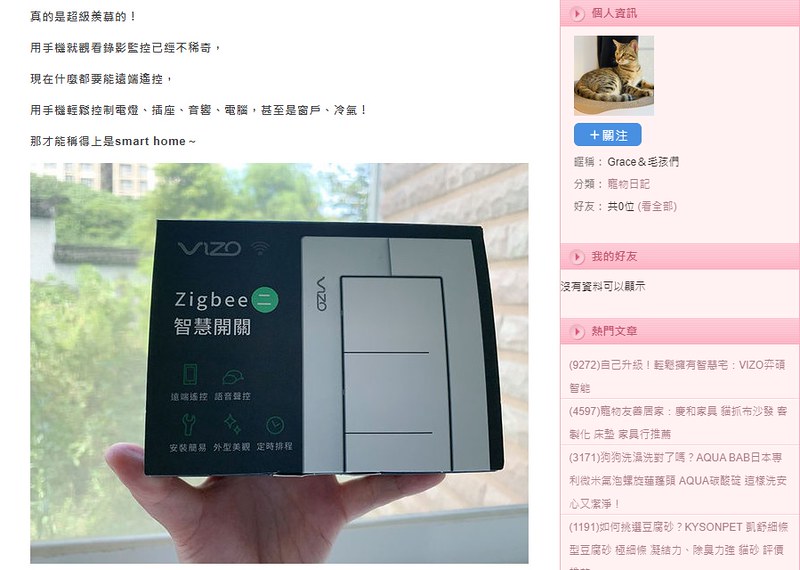
感謝大家的支持
自VIZO Zigbee單火線版智慧開關推出之後
關注與詢問度大量的湧進
目前預計十月
會在VIZO各大平台賣場上架販售
也歡迎各位分享開箱後的使用心得呦~
可以Tag ” VIZO弈碩科技 ” 讓小編看到你~~
歡迎加入”VIZO弈碩科技交流社團”,與你分享的快樂勝過獨自擁有
登入前
那些註冊的小事
第一次下載弈碩智能APP之後,會遇到的第一件事就是 登入/註冊,選擇信箱註冊,為自己建立一個弈碩智能的帳號吧

Step1.點選註冊
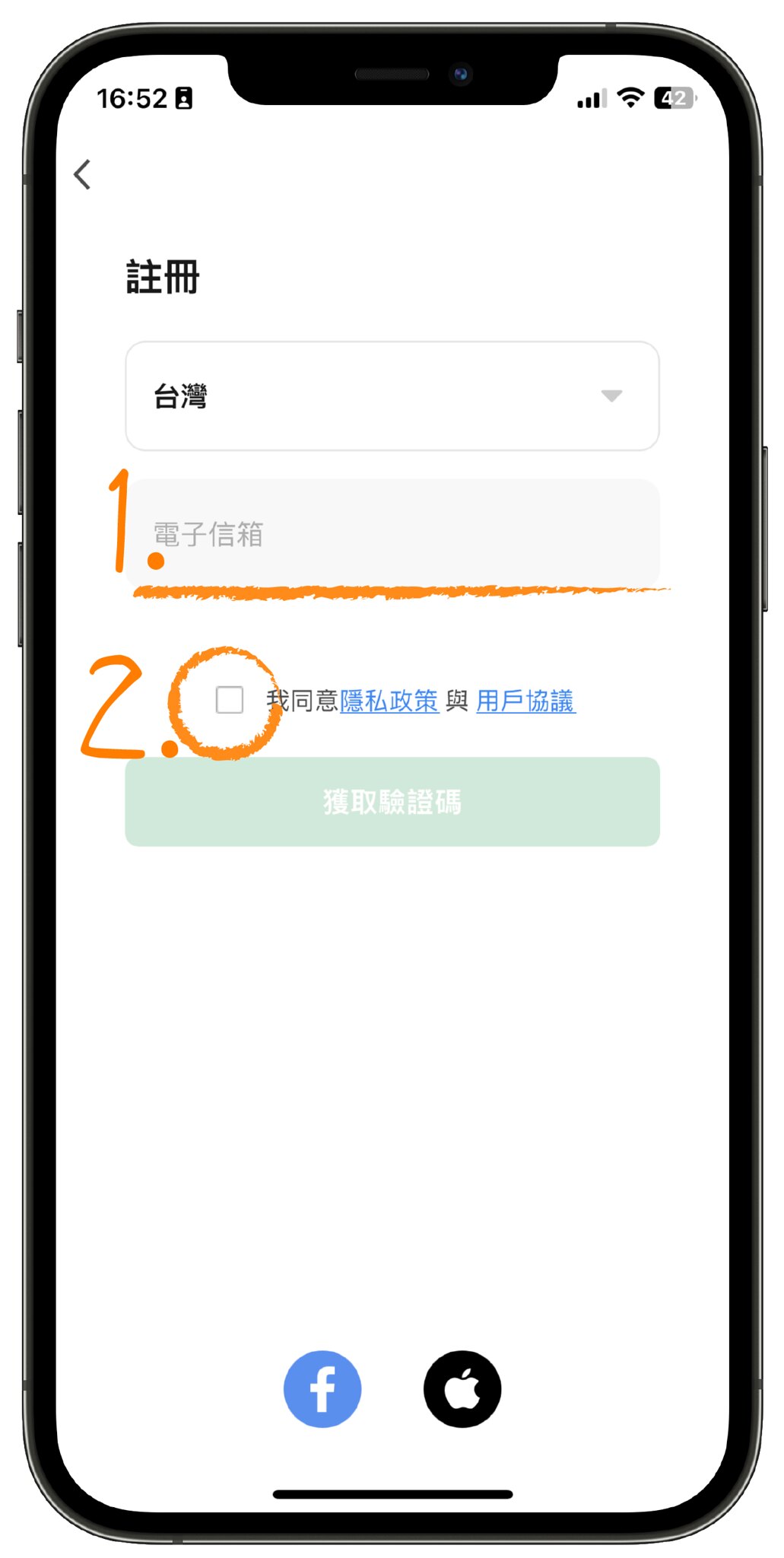
Step2.輸入信箱,並勾選同意隱私政策與用戶協議,之後點選獲取驗證碼

Step3.輸入信箱驗證碼

Step4.設定密碼後按完成
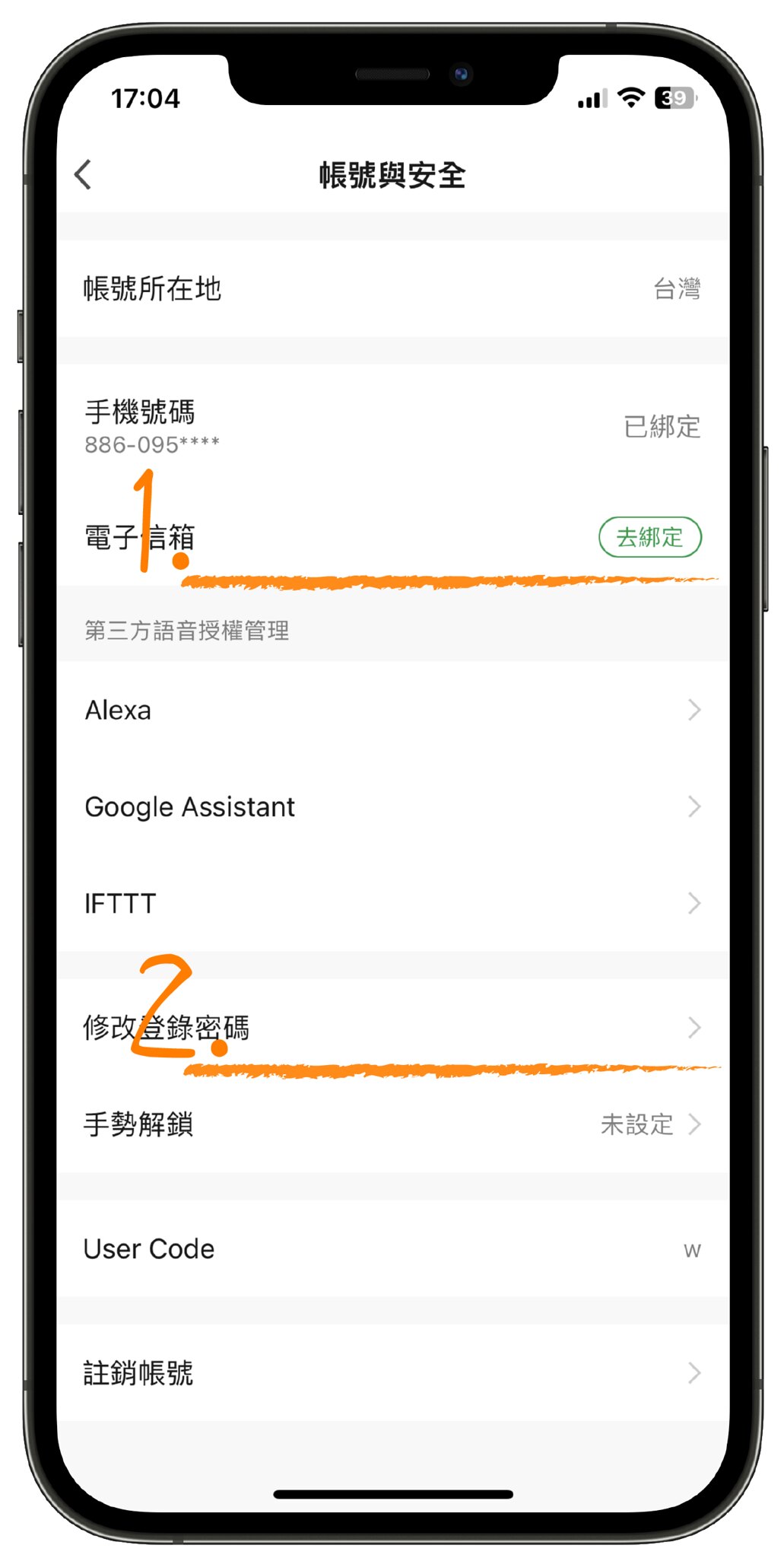
*小編建議: 如果不是透過以上步驟,使用信箱註冊帳號的話,在註冊完登入之後,建議進入“帳號與安全“,將帳號資訊完整設定(包含:信箱跟密碼),以防第三方登入後續不支援或是使用不同行動裝置時而導致無法登入的問題唷
*小編建議: 註冊完帳號後一定要完成建立家庭的步驟,才有辦法使用家庭分享的功能,還可以透過家庭位置設定,得知您所在家庭位置的天氣、溫濕度以及設定”定位”的自動化功能呦!!

Step1.註冊成功後成功進入,點選我

Step2.點選”家庭管理”

Step3.設定家庭訊息

Step4.輸入家庭名稱、位置設定

Step5.設定住家地址

Step6.設定完後點選保存

Step7.家庭添加成功
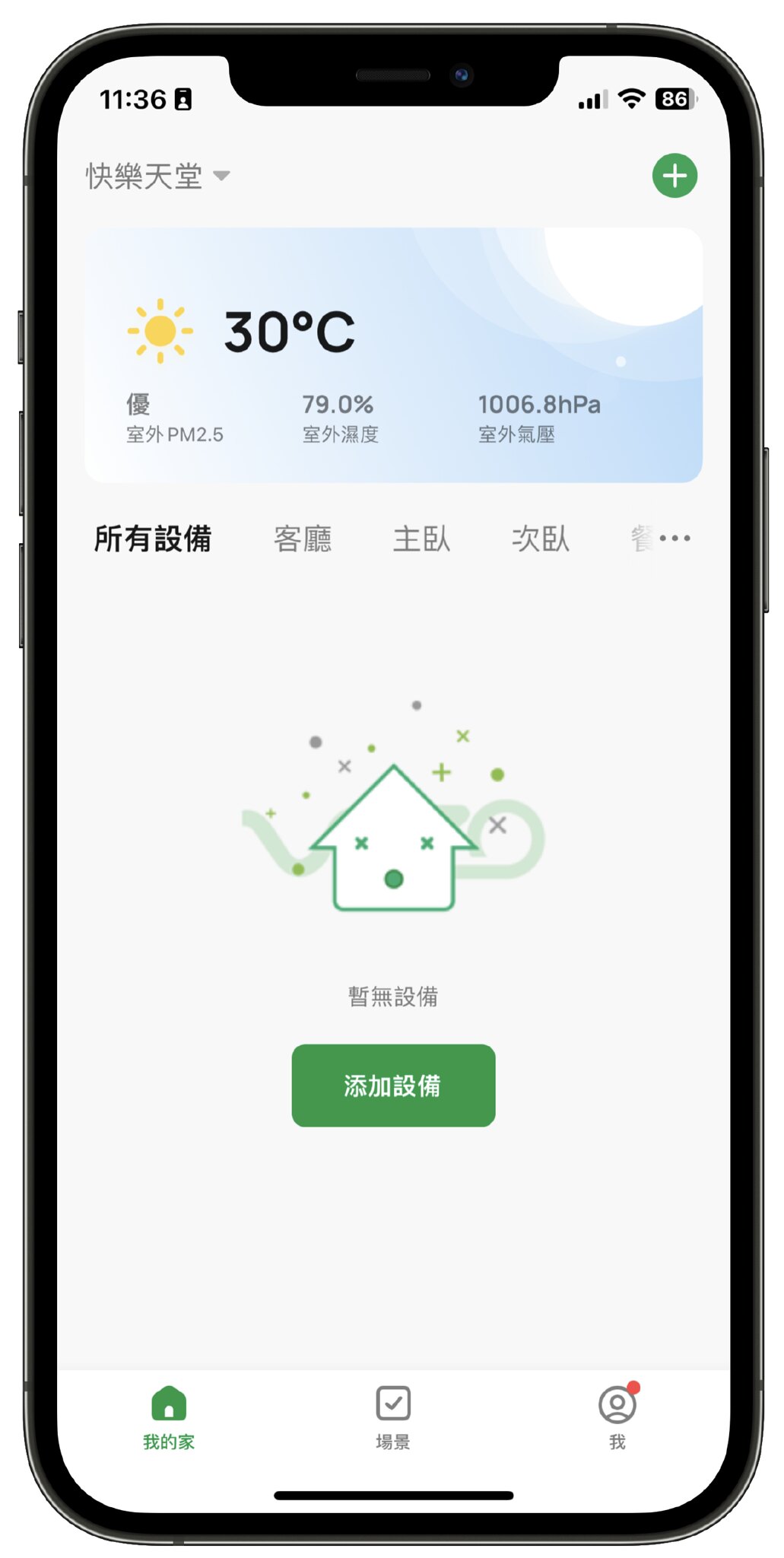
Step8.成功畫面
Q : 一定要建立家庭嗎? 有需要用到嗎?
A : 會唷!!如果你可能會用到以下的功能,就會需要設定唷
Q : 那家庭管理這裡不是已經有一個”我的家…”這個不就是了嗎?
A : 不是唷!!這個只是內建預設,需要讓您點擊進入將資訊確實填寫設定完成才算是有建立成功喔,若是跟上圖”步驟8″的畫面不一樣就表示未建立唷
Q : 建立家庭的地址一定要填嗎?
A : 不一定唷~ 不過”家庭名稱”是一定要填的唷!!
家庭地址填寫了之後可以依照這個地址偵測天氣、溫度等功能唷,可以做定位自動化,天氣狀況設定
Q : 我建立家庭了,但是我家人分享給我的家庭,我按了接受邀請但是這裡一直都沒有看到!!!
A : 回到主畫面的時候,右上方的位置可以看到目前所切換到的家庭,看一下名稱是不是正處於剛剛接受邀請的那個家庭名稱,若不是點擊旁邊的三角形做切換!!


「興全盛」新屋建案搶先曝光照!!
開關是一個生活中,一個家裡最重要且不可或缺的一員
生活中開關燈是每天必須做的事情,變成智慧開關之後,就回不去了
施工中 未完待續…..





你有沒有曾經
在外面忍受了風吹日曬,回到家後,整個空間又悶又熱
如果能有人在我回家前就把冷氣開好,那該有多幸福呢
享受冷氣帶來的美好之餘,別忘了照顧一下我們可愛的北極熊喔!!
感謝真實體驗開箱分享 VIZO萬用IR遙控器~~
大家快來看開箱影片啦!!
時代在變 智慧型家電越來越普遍
市面上很多智慧開關是86規格,跟台灣的規格尺寸大不相同
VIZO 弈碩科技的智慧開關,專為台灣規格設計製造,不必擔心尺寸,安裝也簡單易懂好操作
接下來,
就交給專業的來介紹吧
感謝 “水電爸爸” 開箱分享 VIZO Zigbee單火線版智慧開關
有實際安裝教學,還有做模型來解說,最後更用簡單的手繪一步一步
手把手教學就在這邊,雙切接線不難懂,耳朵眼睛準備好囉

各位期待已久的感應器系列商品
已經在各大拍賣平台上架囉!!!?
想購買的朋友們~
可以到拍賣網站訂購囉~~
貼心小提醒
感應器類需搭配VIZO網關使用喔❤️
創立部落格的目標
主要介紹分享「生活輔具」、「科技輔具」相關的文章,了解更多市面上各種不同輔具的應用,透過自己的親身體驗,了解到找到適合自己的輔具,因而改善生活品質的心情,創立了這個網站,將他所學/所見/所聞的東西與知識分享給大家,另外還有其他關於無障礙生活實用的資訊分享~
今天小編要來跟大家分享一個部落格 – 塔米新發現
為什麼小編會特地跟大家介紹這個部落格呢?
因為這次「塔米新發現」的文章裡,小編發現有一篇文章是我們VIZO的單火線智慧開關的開箱介紹,智慧開關這個特別的發明,不就是為了讓人類的生活變得更便利、更輕鬆嗎,這篇開箱讓小編知道,智慧開關不再單單只是懶人們的神隊友,更是對於改善不便生活的重要的”一員”了
文章內提到
大家普遍的狀況 :
「你去關燈吧」
「你比較近,你去關啦」
「我拿很多東西,你去開一下啦」
「我已經躺平了,你自己關吧」
但是對於行動不便的人,開關燈如登天一樣難!
文章連結:
因先前塔米新發現部落格即將轉型,網站將會有所調整,經塔米本人同意授權將此文章遷移至VIZO官方文章裡,以下為文章連結
ex. 當你想回房間時,點選設定好的一鍵執行:客廳電燈全部關閉、電扇關閉、電視關閉,房間電燈開啟…
ex. 當要開會時,點選設定好的一鍵執行 : 開啟會議室的電源設備,如電視、電燈…

tep1. 進入弈碩智能APP,點選下方”智能”
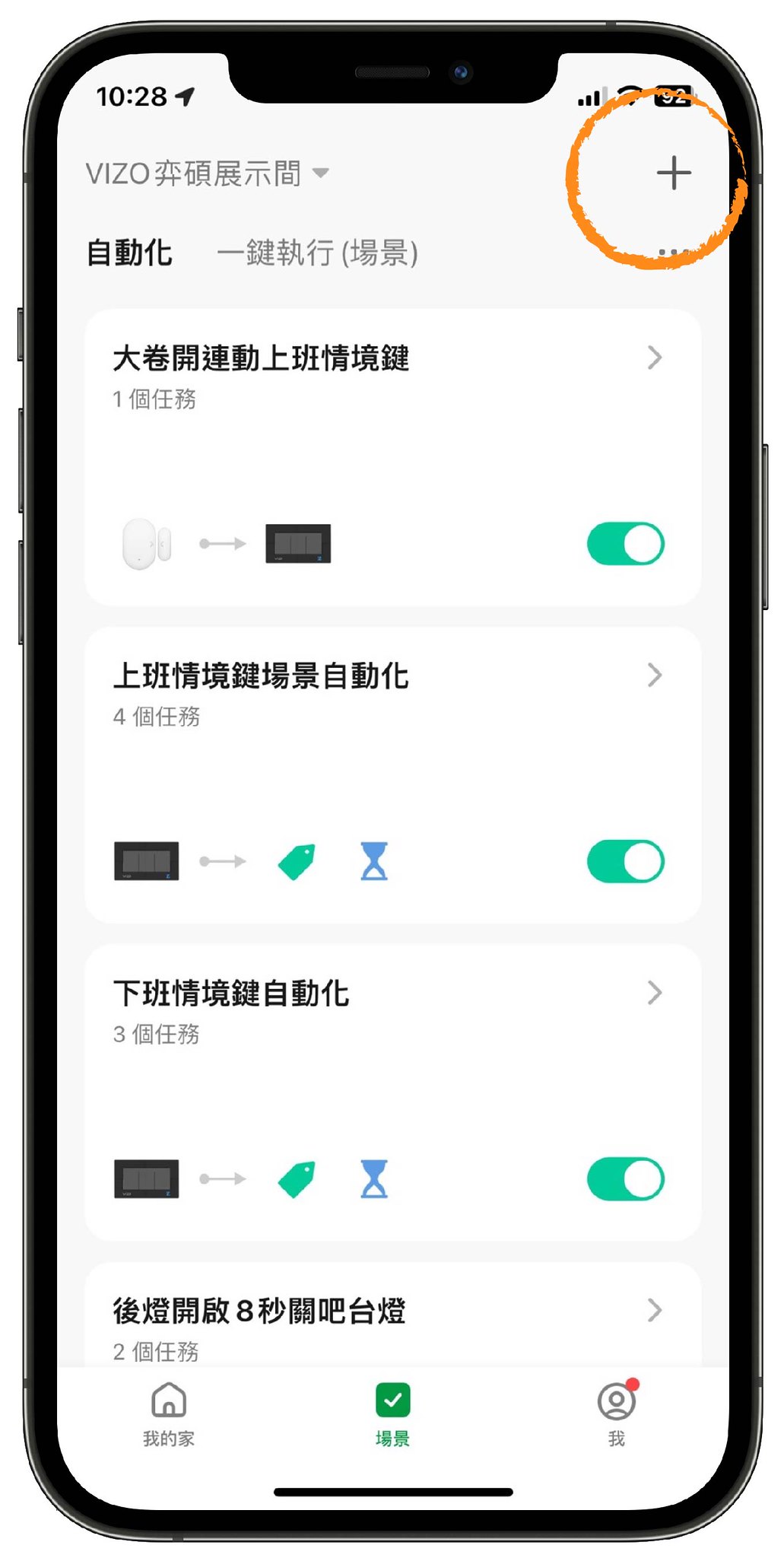
Step2. 點選右上方的”+”

Step3. 選擇”一鍵執行(場景)”

Step4. 選擇”操作設備”

Step5. 選擇連動的設備

Step6. 選擇連動的按鍵
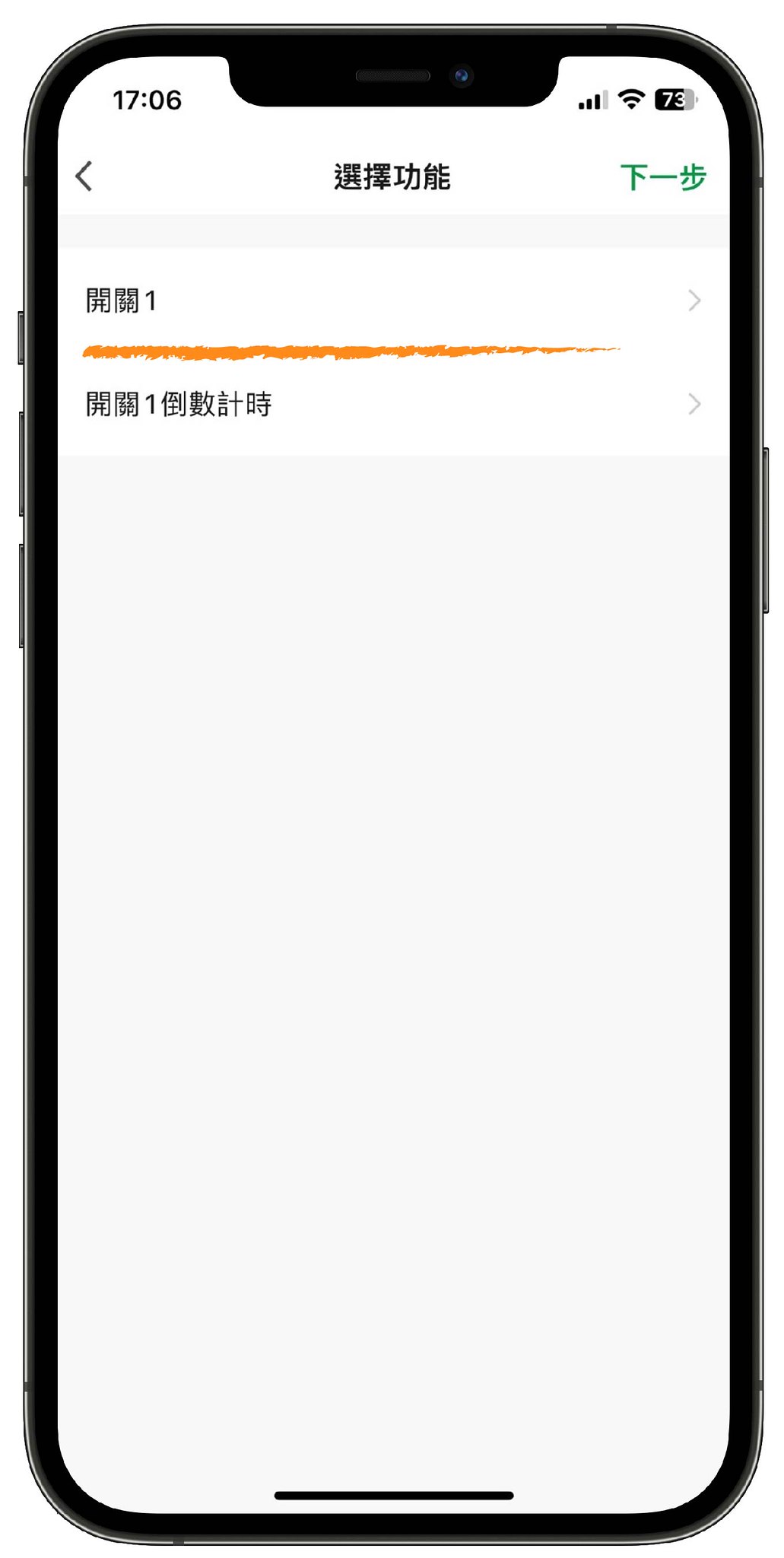
Step7. 設定好執行的狀態後 ,點選”保存”

Step8. 設定好執行的狀態後,下一步

Step9. 點選第二區塊的”+”繼續添增設備

Step10. 點選場景名稱旁的小圖示進入編輯

Step11. 這裡可以編輯場景名稱,並設定是否出現在首頁,設定好後點選”確定”

Step12. 都設定好後點選下方的”保存”
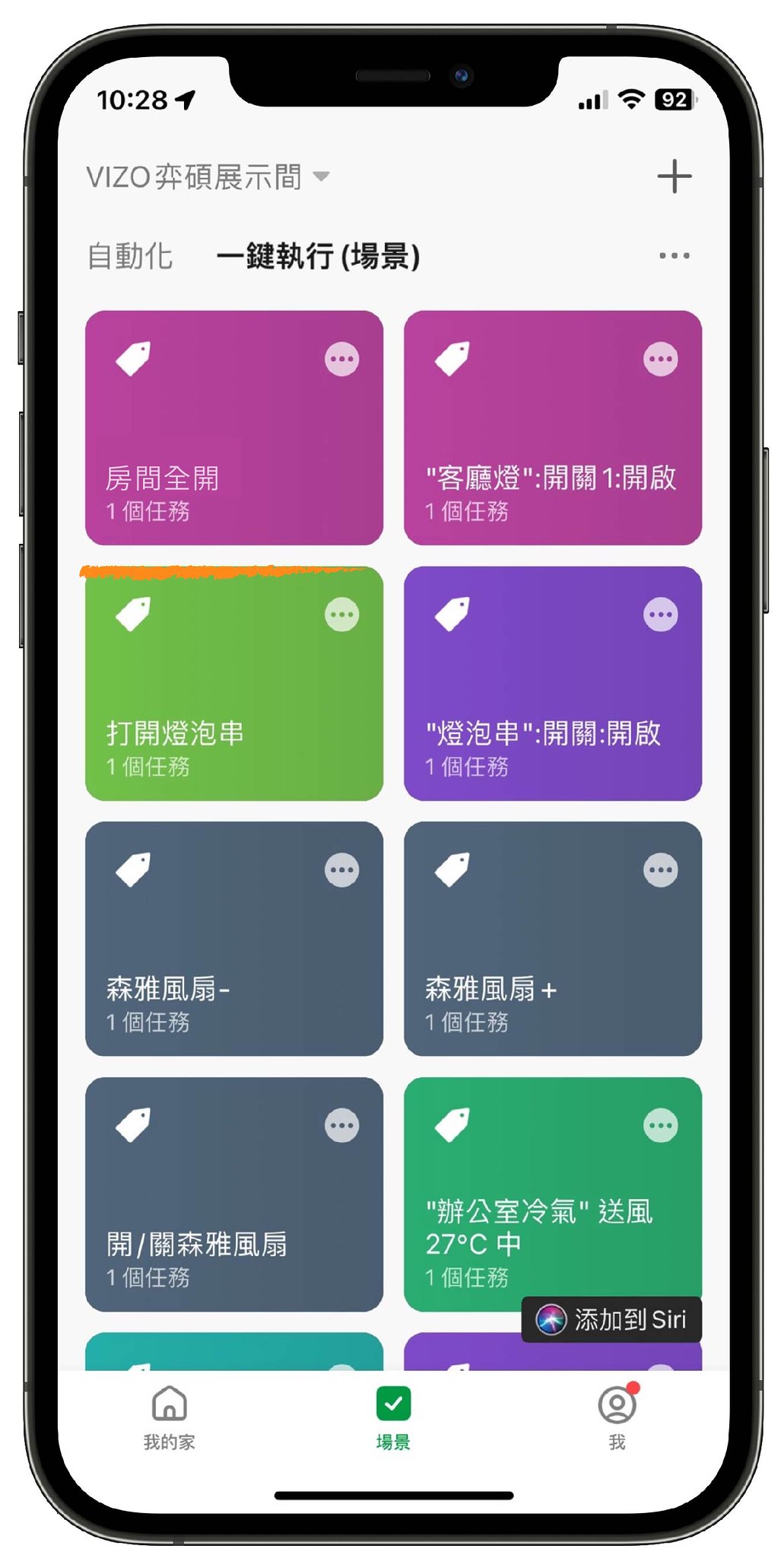

點選設定好的一鍵執行,成功執行會跳出所設定的設備執行狀態,打勾就是有完成預設動作囉~
**每次點選都會跳出確認畫面,無法設定不跳出此通知喔!!

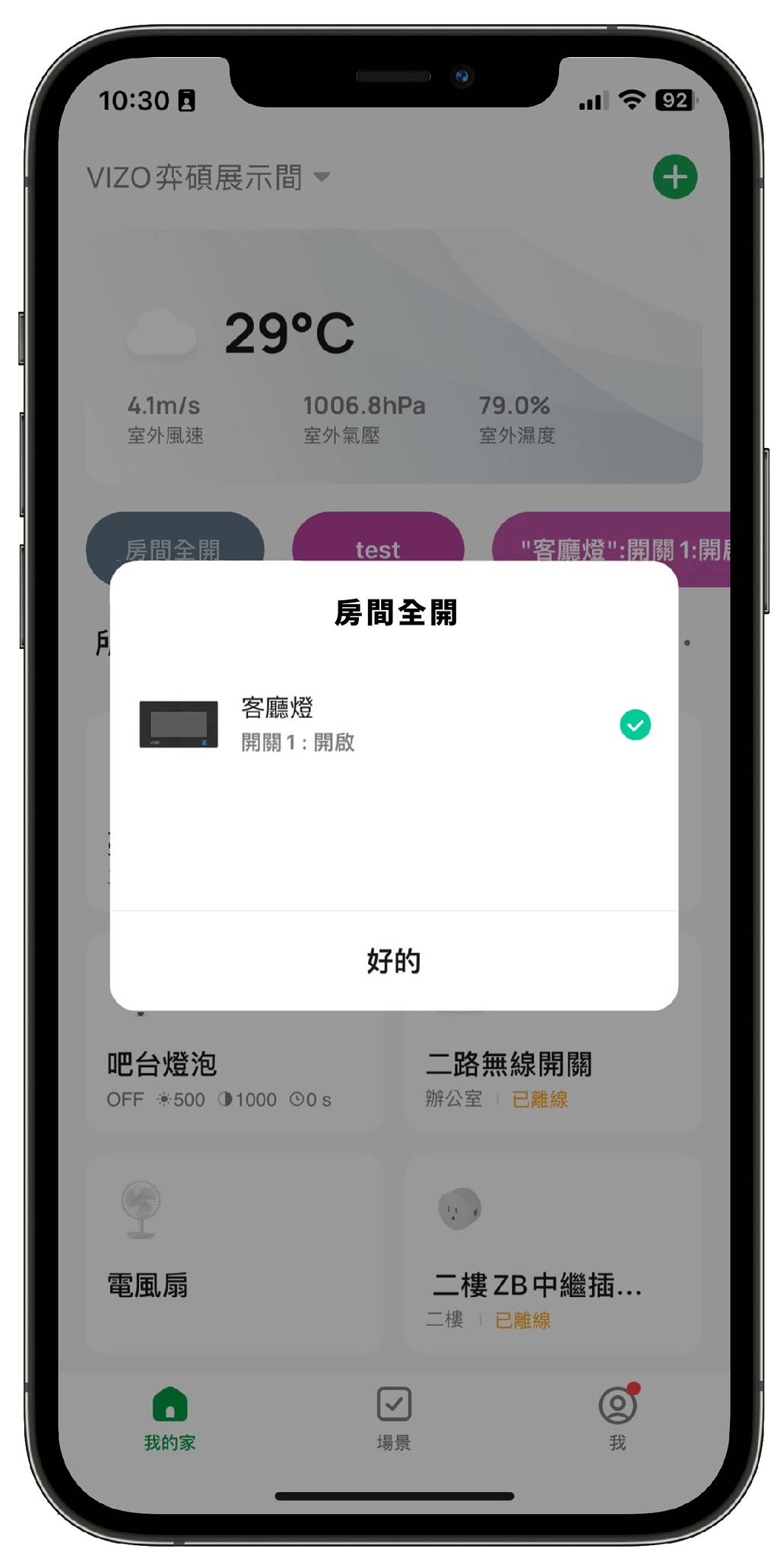
可以設定顯示在首頁,直接在這裡點選執行也可以喔
點選設定好的一鍵執行,成功執行會跳出所設定的設備執行狀態,打勾就是有完成預設動作囉~
**每次點選都會跳出確認畫面,無法設定不跳出此通知喔!!

選擇上方的一鍵執行(場景)後,會出現所有設定的內容,點選右上角的”…”,就可以進入編輯了


影片一:
影片二: